GT อธิบาย: iCloud Drive คืออะไรและคุณควรใช้งานหรือไม่
เบ็ดเตล็ด / / February 11, 2022
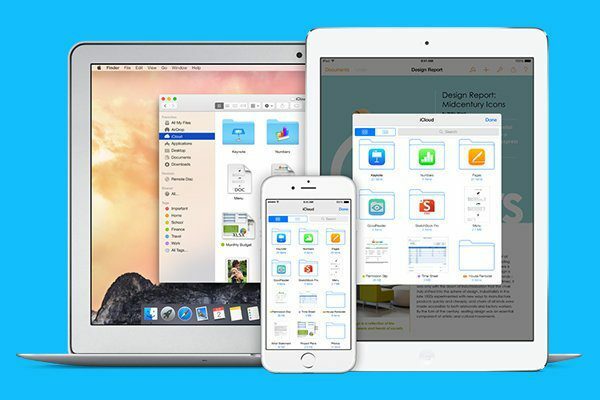
ในปี 2009 Steve Jobs ได้พบปะกับ CEO ของ Dropbox และ เสนอซื้อบริษัท. Dropbox ปฏิเสธ จ็อบส์ ตามแบบฉบับของเขาในเวลาต่อมาว่า Dropbox เป็น แค่คุณสมบัติไม่ใช่สินค้า ที่สามารถกลายเป็นบริษัทที่ทำกำไรได้ ในปี 2011 จ็อบส์ได้แสดงให้โลกเห็นถึง iCloud ซึ่งเป็นที่เก็บข้อมูลบนคลาวด์ของ Apple
และในเวลานั้นมันฟังดูน่าตื่นเต้น iCloud ได้รับการเสนอให้เป็นบริการที่ "ใช้งานได้" คุณไม่จำเป็นต้องดูว่าไฟล์ถูกจัดเก็บไว้ที่ใด แอพใดบันทึกไฟล์ใด ฯลฯ เมื่อคุณบันทึกไฟล์ใน iCloud บนอุปกรณ์เครื่องหนึ่ง ไฟล์นั้นจะถูกซิงค์กับแอพที่ใช้งานร่วมกันได้บนอุปกรณ์อีกเครื่องหนึ่ง
มีปัญหาสองสามข้อกับเรื่องนี้ อย่างแรกมันไม่ได้ผลจริงๆ บ่อยครั้งมันไม่น่าเชื่อถือ ประการที่สอง มันถูกจำกัด มาก จำกัด มาก ไฟล์ที่บันทึกไว้ในแอพ เช่น Byword บน iPad สามารถเปิดได้โดยแอพ Byword สำหรับ Mac หรือ iPhone เท่านั้น ไม่มีอย่างอื่น
เหตุใดทั้งหมดนี้จึงสำคัญ
เพราะตามทฤษฎีแล้ว iCloud Drive มีเป้าหมายที่จะแก้ไขปัญหาทั้งหมดนี้ โดย – รอสักครู่ – เป็นเหมือน Dropbox มากขึ้น

Dropbox: จัดเก็บอะไรก็ได้ โดย เจสัน โรเซต ภาพต้นฉบับ via เคนเน็ธ เบนจามิน รีด.
iCloud Drive จะทำงานที่ไหน
iCloud Drive คือ iCloud เวอร์ชั่นอัพเดท และคุณต้องระบุว่าต้องการอัพเกรด ประเด็นคือ iCloud Drive ใช้งานได้กับ .เท่านั้น iOS 8 และ OS X Yosemite. หากคุณใช้ iOS หรือ OS X เวอร์ชันก่อนหน้าบนอุปกรณ์บางเครื่องของคุณและอัปเกรดเป็น iCloud Drive อุปกรณ์เหล่านั้นโดยพื้นฐานแล้วจะปิดจากการซิงค์บนคลาวด์
ดังนั้น ก่อนอัพเกรดเป็น iCloud Drive ให้ตรวจสอบเวอร์ชั่น OS บนอุปกรณ์ทุกเครื่องของคุณ
เกี่ยวกับการจัดเก็บและรูปถ่าย
ด้วย iCloud Drive เช่นเดียวกับ iCloud คุณจะได้รับพื้นที่เก็บข้อมูลฟรี 5 GB แต่ใน iCloud รูปภาพจะไม่ถูกนับรวมในที่เก็บข้อมูลฟรี เพื่อที่คุณจะต้องใช้ PhotoStream ซึ่งค่อนข้างยุ่งยาก PhotoStream จะสำรองรูปภาพของคุณและซิงค์ระหว่างอุปกรณ์ทั้งหมดของคุณฟรี แต่จะเก็บภาพไว้เพียง 30 วันเท่านั้น หลังจากนั้น หากคุณไม่ได้เก็บสำเนาไว้ในอุปกรณ์เครื่องใดเครื่องหนึ่ง รูปภาพก็จะหายไป มากสำหรับ “การจัดเก็บเมฆ“.
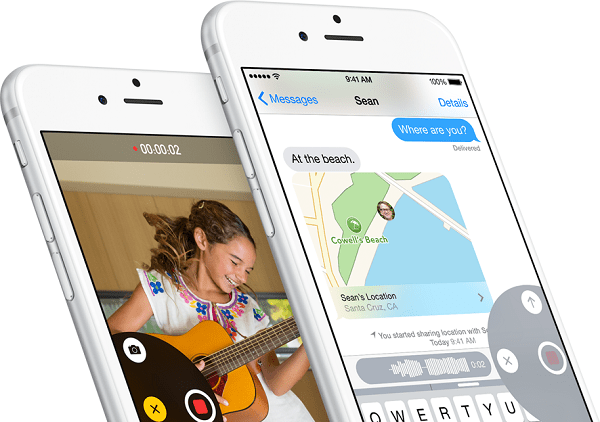
แต่ด้วย iCloud Drive ปัญหานั้นได้รับการดูแล ทุกรูปภาพที่อัปโหลดผ่าน iCloud Photo Library ในตอนนี้จะยังคงอยู่ใน iCloud Drive จนกว่าคุณจะลบออกโดยชัดแจ้ง หรือจนกว่าที่เก็บข้อมูลของคุณจะเต็ม และความจุ 5 GB นั้นค่อนข้างง่าย โดยเฉพาะอย่างยิ่งเมื่อคุณพิจารณาสำรองข้อมูลอุปกรณ์
คุณสามารถจ่ายเพิ่มสำหรับพื้นที่จัดเก็บเพิ่มเติมได้ $0.99 จะทำให้คุณได้รับพื้นที่จัดเก็บเพิ่มเติม 20 GB ในขณะที่ 200 GB จะมีราคา $3.99
สวัสดีโฟลเดอร์
ใน iCloud Drive แต่ละแอพจะมีโฟลเดอร์ของตัวเองโดยมีไอคอนของแอพที่มีลายนูนอยู่ในโฟลเดอร์ แต่ข้อดีคือนี่ไม่ใช่เส้นทางลับที่คุณหรือแอปอื่นๆ ไม่รู้ หากคุณหรือแอพสามารถเข้าถึง iCloud Drive พวกเขาสามารถเข้าถึงทุกโฟลเดอร์ที่สร้างโดยแอพใด ๆ หรือแม้แต่ตัวคุณเองสำหรับเรื่องนั้น
ได้ หมายความว่าคุณสามารถสร้างโฟลเดอร์ของคุณเองใน iCloud Drive และจัดเก็บไฟล์ไว้ที่นั่นได้ เช่นเดียวกับที่คุณทำบน Dropbox
การเข้าถึง iCloud Drive บน Mac
เมื่อเปิดใช้งาน iCloud Drive จะแสดงขึ้นในแถบด้านข้างใน Finder เพียงคลิกแล้วคุณจะเห็นโฟลเดอร์ทั้งหมดที่อยู่ในรายการ คุณสามารถยุ่งกับพวกเขาได้ที่นี่ คุณสามารถลบไฟล์ เรียกไฟล์จาก Mac ของคุณ ย้ายไปมา ฯลฯ
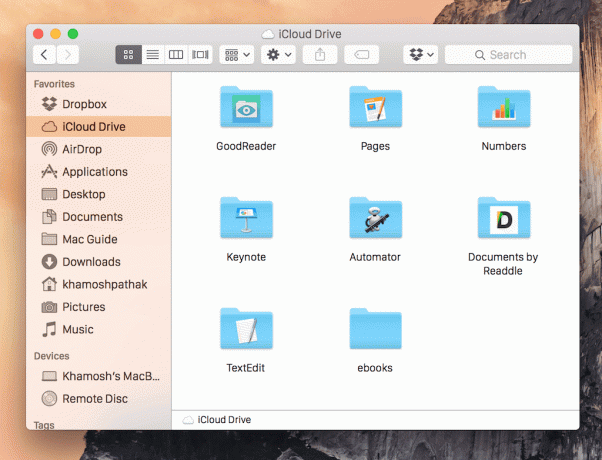
สิ่งเดียวคือ iCloud Drive ไม่มีตัวบ่งชี้สถานะเช่น Dropbox แอปแถบเมนูของ Dropbox จะแสดงอย่างชัดเจนเมื่อกำลังซิงค์ข้อมูลและเมื่อการซิงค์เสร็จสิ้น ไม่มีตัวบ่งชี้ดังกล่าวสำหรับ iCloud Drive
การเข้าถึงไฟล์ iCloud Drive บน iPhone และ iPad
นี่คือที่ที่เราชนกำแพง ไม่มีแอพ iCloud Drive บน iOS ที่แสดงรายการไฟล์ทั้งหมดที่จัดเก็บไว้ที่นั่น เช่นเดียวกับที่ Dropbox ทำ แต่สิ่งที่คุณได้รับคือสิ่งที่เรียกว่า "เครื่องมือเลือกเอกสาร" เป็นคุณลักษณะที่นักพัฒนาซอฟต์แวร์สำหรับแอปของบุคคลที่สามจำเป็นต้องเปิดใช้งาน
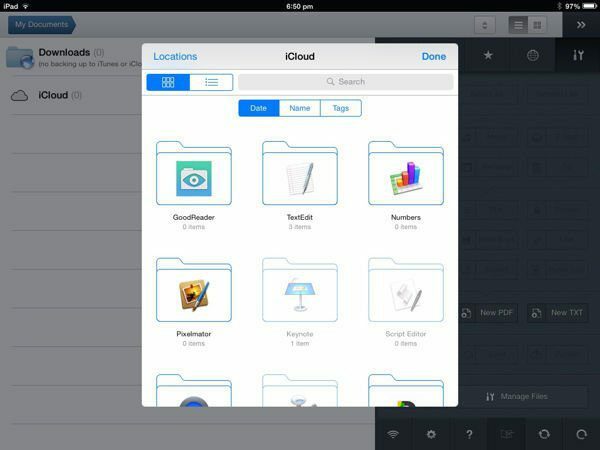
บน iOS ในแง่หนึ่ง iCloud Drive ยังคงถูก จำกัด ให้ใช้วิธีนี้แบบไฟล์ต่อแอปนี้ แต่เมื่อคุณพบแอปที่มีเครื่องมือเลือกเอกสาร คุณจะสามารถเข้าถึงไฟล์ทั้งหมดที่จัดเก็บไว้ใน iCloud Drive
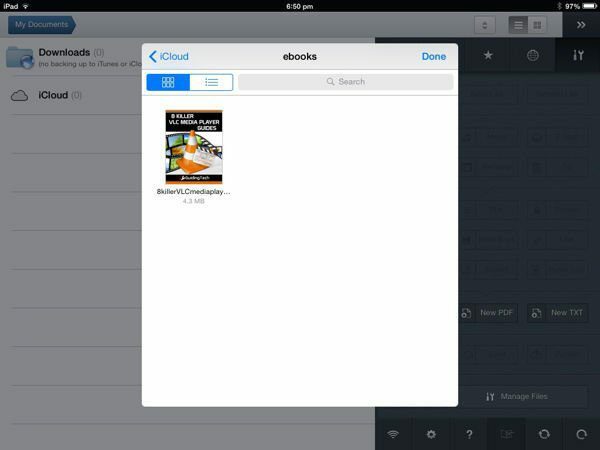
Pages, Numbers และ .ของ Apple ประเด็นสำคัญ แอพรองรับตัวเลือกเอกสาร แอพของบุคคลที่สามเช่น Dropbox, Transmission, GoodReader, และอื่น ๆ. จำนวนแอพที่รองรับของบุคคลที่สามนั้นไม่มากนักในตอนนี้
ตัวอย่างเช่น ใน GoodReader คุณต้องแตะ นำเข้า ปุ่มและเลือก นำเข้าจาก iCloud Drive เพื่อให้ตัวเลือกเอกสารปรากฏขึ้น และอีกอย่าง ตัวเลือกเอกสารไม่ได้จำกัดอยู่แค่ iCloud Drive นอกจากนี้ยังรองรับ Dropbox
คุณจะใช้ iCloud Drive หรือไม่?
ฉันหวังว่าคุณจะรู้ว่า iCloud Drive คืออะไรและทำอะไร เมื่อรู้ว่าคุณทำอะไร คุณมีแนวโน้มที่จะใช้มันมากกว่า Dropbox หรือ Google Drive หรือไม่? แจ้งให้เราทราบในความคิดเห็นด้านล่าง
ปรับปรุงล่าสุดเมื่อ 03 กุมภาพันธ์ 2565
บทความข้างต้นอาจมีลิงค์พันธมิตรที่ช่วยสนับสนุน Guiding Tech อย่างไรก็ตาม ไม่กระทบต่อความถูกต้องด้านบรรณาธิการของเรา เนื้อหายังคงเป็นกลางและเป็นของแท้



